Chế độ Focus trên Zoom sẽ giúp học sinh tập trung hơn khi học, tránh sao nhãng không cần thiết. Dưới đây là cách dùng Focus Mode trên Zoom.
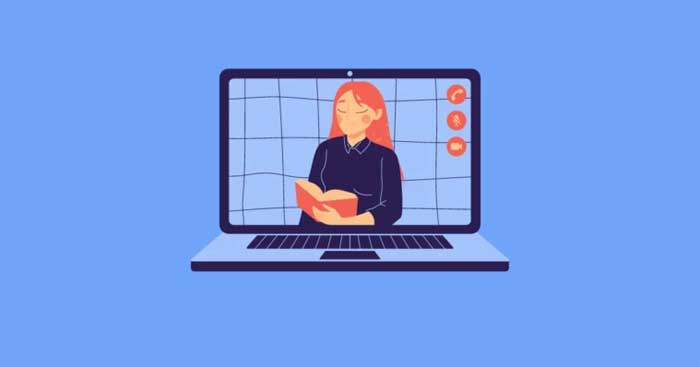
- Download Zoom cho Windows
- Download Zoom cho Mac
Chế độ Focus trong Zoom là gì?
Mục tiêu của Focus Mode là ngăn chặn mọi sao nhãng trong cuộc họp cho tất cả thành viên tham gia. Khi bật chế độ Focus trong cuộc họp, học online trên Zoom, các thành viên chỉ có thể thấy video của người tổ chức họp hay giáo viên và không thể thấy được hình ảnh của người khác.

Điểm đáng chú ý ở đây là người chủ trì và đồng chủ trì phiên làm việc online vẫn có thể xem video của mọi người. Trong môi trường học tập, giáo viên có thể dùng Focus Mode để chặn học sinh nói chuyện riêng. Trong khi học sinh chỉ thấy màn hình của giáo viên, giáo viên có thể thấy video của tất cả. Đây là tính năng đặc biệt hữu ích khi bạn muốn học sinh chỉ tập trung vào nhiệm vụ được giao.
Bạn đang xem: Cách bật và dùng Focus Mode trên Zoom

Học sinh vẫn thấy video của mình, phản ứng và giơ tay phát biểu của bạn bè như cuộc gọi bình thường nhưng chỉ thấy tên của các thành viên trong lớp đang học online trong Focus Mode.
Cách bật chế độ Focus Mode trên Zoom
Focus Mode có sẵn cho tất cả người dùng Zoom, bao gồm cả phiên bản miễn phí. Tuy nhiên, bạn phải kích hoạt tính năng này trên web Zoom. Phần mềm cho phép bạn kích hoạt chế độ Focus cho toàn bộ tài khoản trong tổ chức, một nhóm người dùng hoặc tài khoản cá nhân.
Lưu ý: Các thành viên vẫn sẽ bị ảnh hưởng bởi chế độ Focus Mode ngay cả khi không bật nó cho tài khoản Zoom của họ.
Để bật chế độ Focus cho tài khoản của bạn trên Zoom, tới zoom.us và đăng nhập. Click Settings từ menu ở bên trái.

Tại tab Meetings, click In Meeting (Advanced).

Cuộn xuống dưới cho tới khi thấy Focus Mode hoặc nhấn Ctrl + F và gõ tên của nó vào trường tìm kiếm.

Click nút bật Focus Mode để kích hoạt nó cho cuộc họp của bạn.

Click Enable nếu hộp thoại xác nhận xuất hiện. Tùy chọn này sẽ chuyển sang màu xám nếu tổ chức của bạn đã tắt nó. Hãy liên hệ với quản trị viên trong trường hợp này.
Cách dùng Focus Mode trong cuộc họp trên Zoom
Focus Mode hiện chỉ có sẵn trên phiên bản Zoom 5.7.3 trở lên cho Windows và Mac nhưng người dùng Zoom trên mobile vẫn bị ảnh hưởng bởi chế độ này.
Lưu ý, dù các thành viên tham gia buổi học, phiên họp online chưa cài Zoom mới nhất, Focus Mode vẫn ảnh hưởng tới họ. Video của họ sẽ biến mất trước màn hình của tất cả thành viên đó khi host bật Focus Mode. Điểm khác biệt duy nhất ở đây là họ sẽ không nhận được thông báo liên quan tới chế độ này.
Để dùng Focus Mode, đầu tiên tổ chức một buổi họp, học online trên Zoom. Tới thanh công cụ và click icon More.

Chọn Start Focus Mode từ các tùy chọn hiện ra.

Click Start trên thông báo xác nhận. Bạn cũng có thể tích tùy chọn Don’t ask me again để bỏ qua thông báo xác nhận trong tương lai.

Một banner thông báo bật Focus Mode sẽ hiện trên màn hình của mọi người và chỉ video của host, co-host và người dùng được chọn mới được chia sẻ.

Icon Focus Mode cũng sẽ hiện ở phía trên của màn hình cuộc họp cho tất cả thành viên khi nó được bật.

Để làm nổi bật video của một thành viên, chọn nó và click vào icon 3 chấm. Sau đó chọn Spotlight for Everyone từ menu.

Click Remove Spotlight từ ô video để chặn nó hiển thị trên màn hình của thành viên khác.

Để một màn hình của một thành viên hiện trước mọi người trong một phiên chia sẻ, tới thanh công cụ > click mũi tên cạnh Share Screen.

Chọn All participant trong mục Shared screens can be seen by.

Nếu muốn chỉ host và co-host thấy màn hình, chọn Host only.

Để dừng Focus Mode, tới More và click Stop Focus Mode.

Trên đây là mọi điều bạn cần biết về cách dùng Focus Mode trong Zoom. Hi vọng bài viết hữu ích với các bạn.
Đăng bởi: Thcs-thptlongphu.edu.vn
Chuyên mục: Tổng hợp





